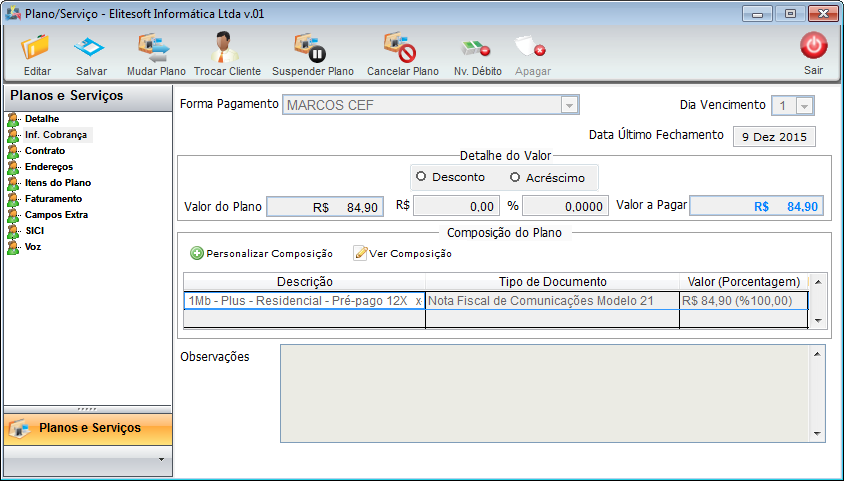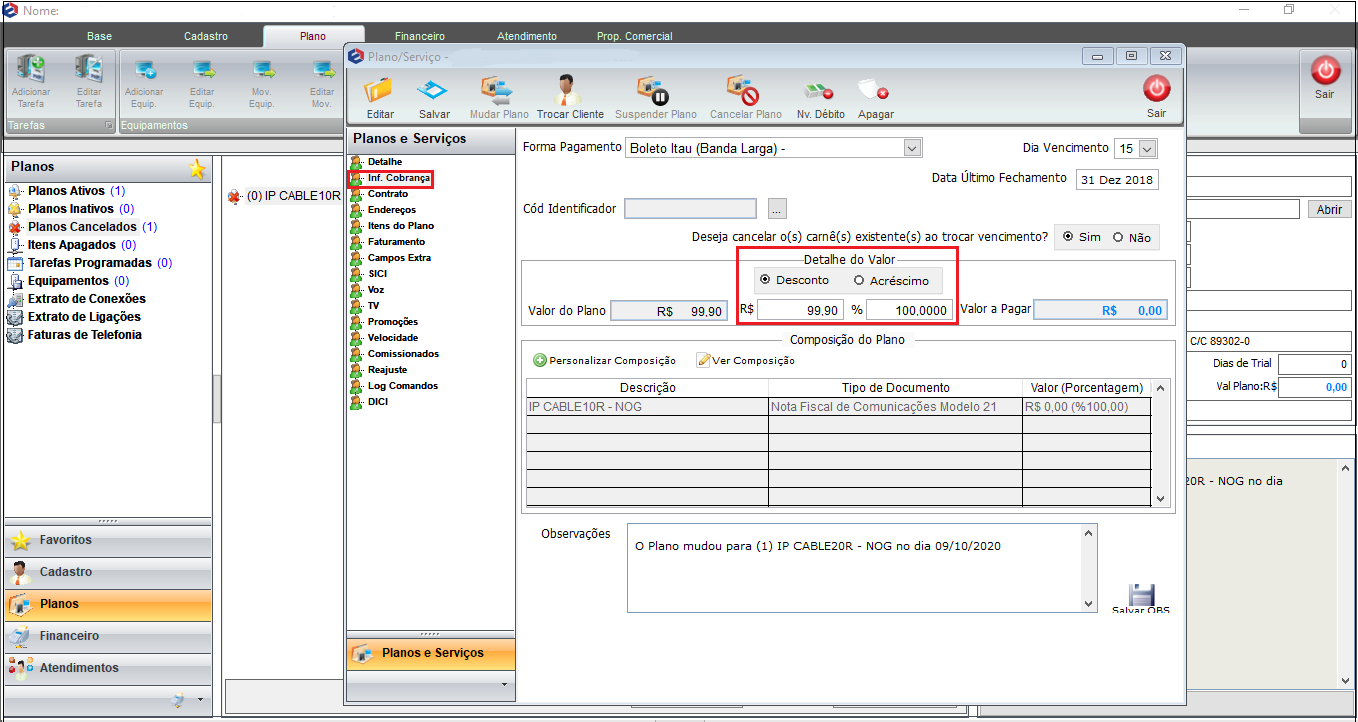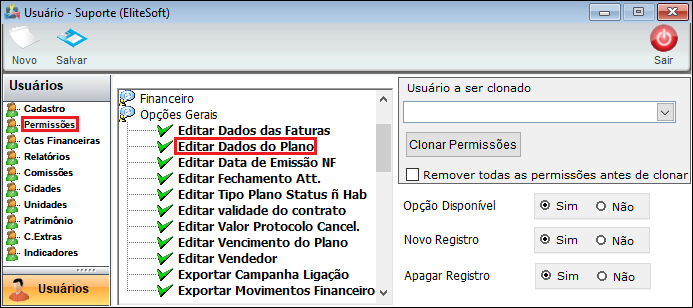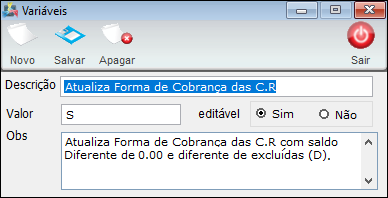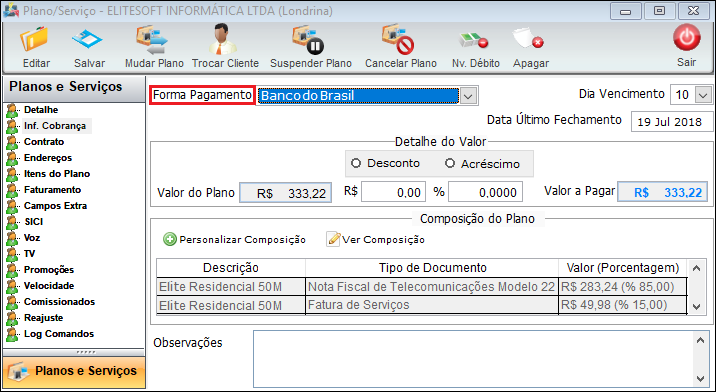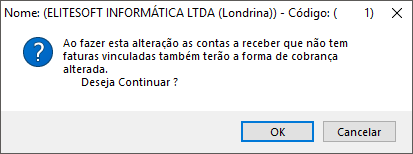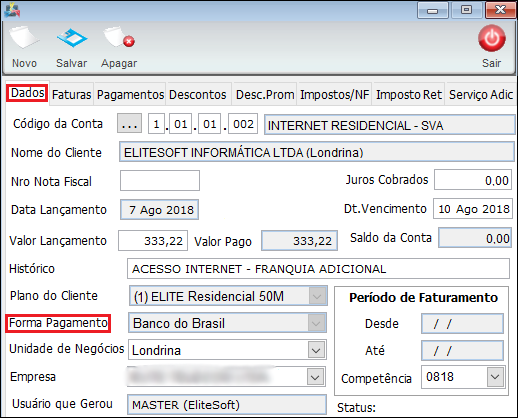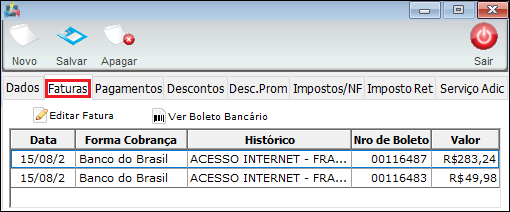Mudanças entre as edições de "Módulo Desktop - Informação de Cobrança"
(alteração do texto) |
(alteração do texto) |
||
| Linha 11: | Linha 11: | ||
| − | == | + | {|align="center" |
| + | |bgcolor="#1a428a"|<span style="color:white">Permissão<br></span> | ||
| + | |||
| + | |- bgcolor="#E8E8E8" | ||
| + | | Editar Dados do Plano | ||
| + | |||
| + | |} | ||
| + | |||
{|align="center" | {|align="center" | ||
| − | | | + | |bgcolor="#1a428a"|<span style="color:white">Variável<br></span> |
| − | |||
| − | |||
|- bgcolor="#E8E8E8" | |- bgcolor="#E8E8E8" | ||
| − | | | + | | Atualiza a Forma de Cobrança das CR |
| − | + | ||
|} | |} | ||
<br> | <br> | ||
| Linha 32: | Linha 37: | ||
* ''Forma Pagamento'': forma de pagamento do plano; | * ''Forma Pagamento'': forma de pagamento do plano; | ||
| + | |||
* ''Dia Vencimento'': dia do vencimento do plano; | * ''Dia Vencimento'': dia do vencimento do plano; | ||
| + | |||
* ''Data Último Fechamento'': este campo é preenchido quando há o faturamento do plano; | * ''Data Último Fechamento'': este campo é preenchido quando há o faturamento do plano; | ||
| + | |||
* ''Composição do Plano'': a composição do plano busca Planos e Serviços: [[Modulo_Desktop_-_Painel_Configuracoes_-_Planos_e_ServiçosV5#Aba_Composi.C3.A7.C3.A3o|Composição dos Planos]]. Personalizar a composição do plano do cliente, clicar em "Personalizar Composição", assim este plano do cliente terá na composição uma particularidade em relação a composição. | * ''Composição do Plano'': a composição do plano busca Planos e Serviços: [[Modulo_Desktop_-_Painel_Configuracoes_-_Planos_e_ServiçosV5#Aba_Composi.C3.A7.C3.A3o|Composição dos Planos]]. Personalizar a composição do plano do cliente, clicar em "Personalizar Composição", assim este plano do cliente terá na composição uma particularidade em relação a composição. | ||
Edição das 15h38min de 16 de agosto de 2018
| Permissão |
| Editar Dados do Plano |
| Variável |
| Atualiza a Forma de Cobrança das CR |
Informação de Cobrança
1) Editar os campos relacionados a cobrança do plano.
- Forma Pagamento: forma de pagamento do plano;
- Dia Vencimento: dia do vencimento do plano;
- Data Último Fechamento: este campo é preenchido quando há o faturamento do plano;
- Composição do Plano: a composição do plano busca Planos e Serviços: Composição dos Planos. Personalizar a composição do plano do cliente, clicar em "Personalizar Composição", assim este plano do cliente terá na composição uma particularidade em relação a composição.
1.1) Para marcar detalhes do valor como Desconto ou Acréscimo, informe primeiro o valor ou porcentagem, pois caso não informe exibirá a seguinte mensagem:
- Depois de marcar a opção, pode informar o valor ou porcentagem.
| |
|
A alteração de Alterar a Forma de Cobrança Converte as Contas a Receber do Cliente foi disponibilizada para a versão do Changelog 5.05.00. |
Quando Alterar a Forma de Cobrança Converte as Contas a Receber do Cliente
| |
|
Para a configuração da variável de Quando Alterar a Forma de Cobrança Converte as Contas a Receber do Cliente deve entrar em contato com o suporte técnico da EliteSoft. |
1.2) Deve solicitar ao administrador a permissão para as alterações desse procedimento.
Caminho a Seguir: ISP - INTEGRATOR / PAINEL DE CONFIGURAÇÕES / USUÁRIOS / PERMISSÕES / OPÇÕES GERAIS / EDITAR DADOS DO PLANO
1.2.1) Para configurar a variável de Alterar a Forma de Cobrança Converte as Contas a Receber do Cliente deve solicitar ao suporte técnico da EliteSoft.
Caminho a Seguir: ISP - INTEGRATOR / PAINEL DE CONFIGURAÇÕES / CONFIGURAÇÃO INICIAL / VARIÁVEIS / ATUALIZA A FORMA DE COBRANÇA DAS CR
1.2.1.1) Clicar nos planos ativos do cadastro do cliente para alterar a forma de cobrança que apresenta neste campo (neste exemplo foi alterada para a forma de cobrança - Banco do Brasil).
Caminho a Seguir: ISP - INTEGRATOR / CADASTRO DO CLIENTE / PLANOS / PLANOS ATIVOS / FORMA DE PAGAMENTO
1.2.1.1.1) No campo, pode alterar a forma de cobrança para uma já cadastrada. Deve verificar se realmente pretende fazer a alteração, por isso exibe uma mensagem de aviso.
Caminho a Seguir: ISP - INTEGRATOR / CADASTRO DO CLIENTE / PLANOS / PLANOS ATIVOS / FORMA DE PAGAMENTO
1.2.2) Ao alterar a forma de pagamento nos planos ativos, a forma de cobrança do extrato financeiro exibe conforme a mudança.
Caminho a Seguir: ISP - INTEGRATOR / CADASTRO DO CLIENTE / FINANCEIRO / EXTRATO FINANCEIRO / FORMA DE PAGAMENTO
1.2.2.1) Para casos de faturas abertas, vai verificar que as faturas também alteram para a nova forma de pagamento.
Caminho a Seguir: ISP - INTEGRATOR / CADASTRO DO CLIENTE / FINANCEIRO / EXTRATO FINANCEIRO / FORMA DE PAGAMENTO
Caminho a Seguir: ISP - INTEGRATOR / CADASTRO DO CLIENTE / FINANCEIRO / EXTRATO FINANCEIRO
| |
|
Esta é uma base de testes fictícia, meramente ilustrativa. |